Utilisation de la messagerie sécurisée en réception et en envoi par Apicrypt et Mssanté.
Temps de lecture : 4 minutes. Vidéo : 6 minutes.
1. Réception et visualisation des messages sécurisés dans Surgica
Remarque : Les messages provenant d'Apicrypt seront automatiquement intégrés dans le bon dossier patient dès réception . Des alertes de lecture vous permettront de ne pas passer à côté de l'information.
a) Visualisation depuis la messagerie interne de Surgica
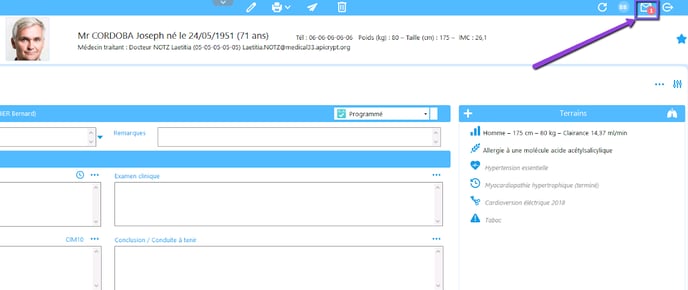
Dans la messagerie, utiliser les filtres pour choisir la période, le critère de lecture (lu ou non lu) ou le type de message (sécurisé ou non). Une fois le message sélectionné dans la liste le contenu apparaît.
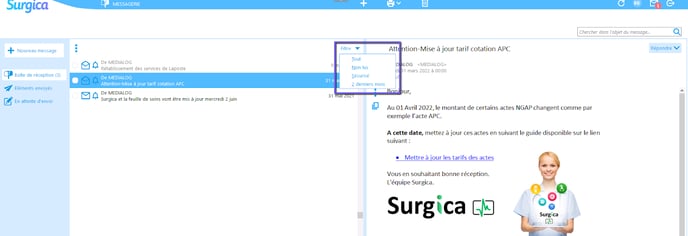
b) Visualisation depuis la liste de travail
Remarque : Attention, depuis cette liste ne seront visibles que les messages dont la date de réception est inférieure à 45 jours
Cliquez sur la loupe de recherche pour accéder aux listes de travail et aux filtres, sélectionnez la liste "Examens / courriers non lus", choisir le médecin concerné et chargez la liste.

c) Visualisation depuis la vignette "Examens et courriers externes" de l'écran de synthèse.
Remarque : Attention, depuis cette vignette ne seront visibles que les messages sécurisés ou courriers externes reçus pour ce patient.
Se positionner sur la vue de synthèse sur la barre de tâche en haut de l'écran et cliquer sur le résultat dans la vignette "examens et courriers externes"
.png?width=538&height=63&name=image%20(2).png)
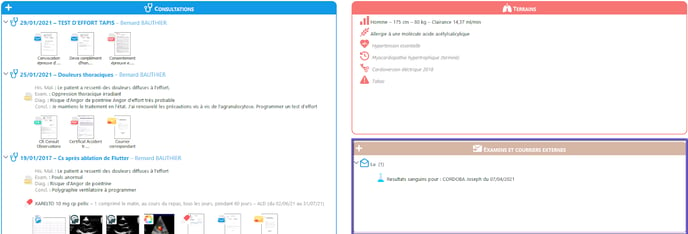
Sélectionner le message identifié comme non lu dans la liste des messages reçus de ce patient.

2. Envoi de messages sécurisés depuis Surgica
Remarque : Les messages seront sécurisés et partiront de votre adresse Apicrypt que si vous envoyez ce message vers une adresse sécurisée (MSSANTE ou Apicrypt).
Pour en savoir plus sur les balises destinataires, se référer à la procédure ci dessous :
A) Envoi d'un document sans balises destinataires
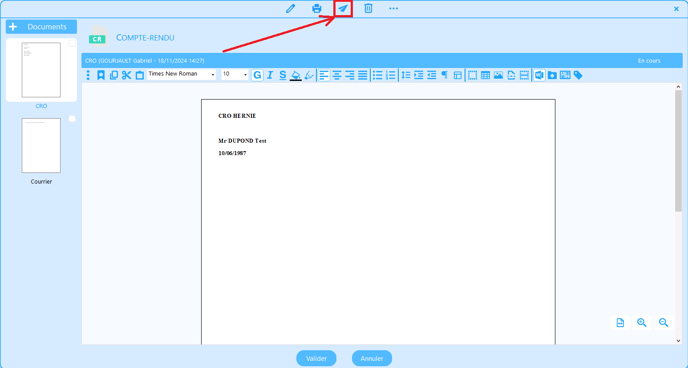
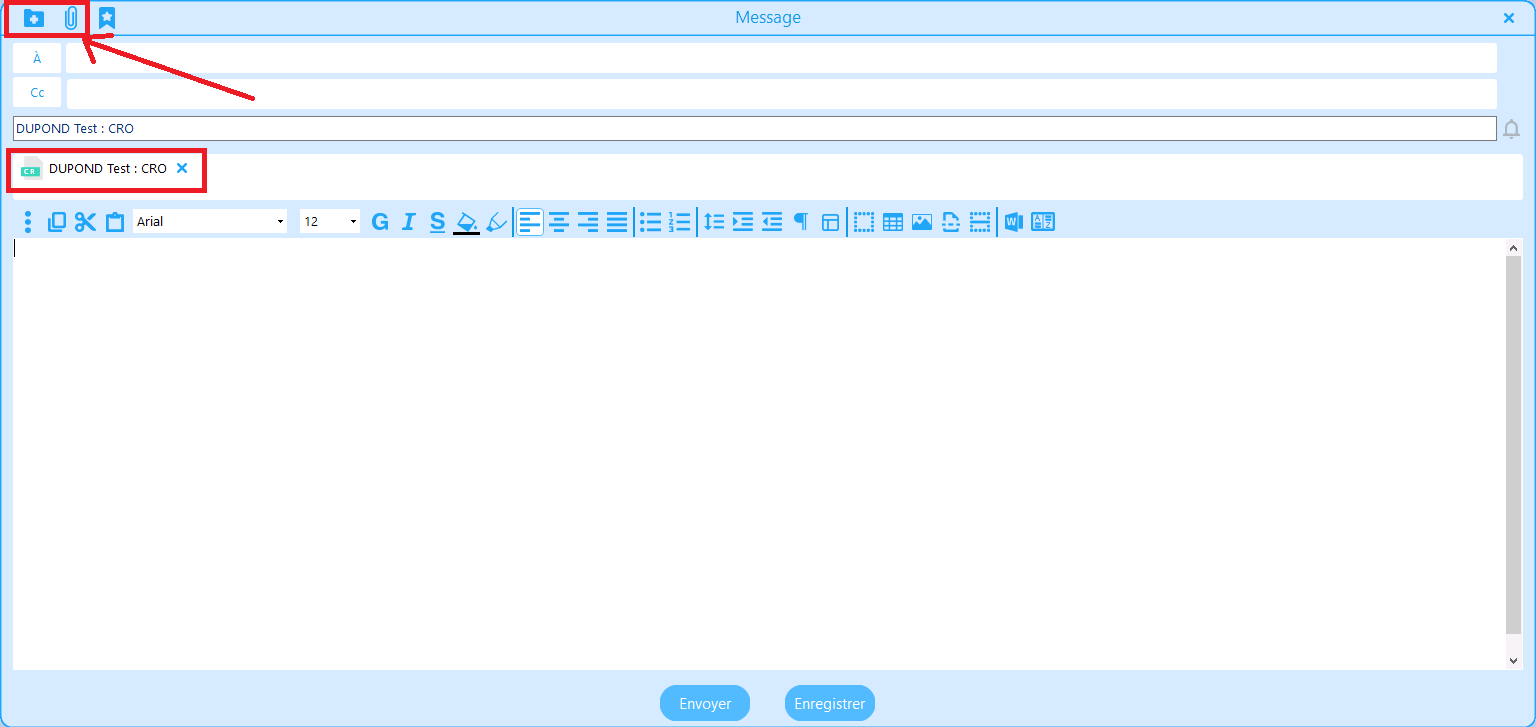
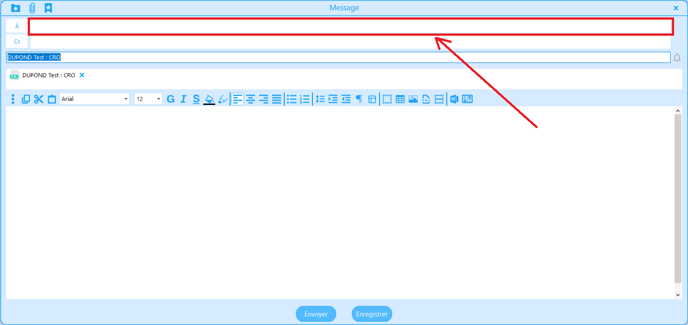
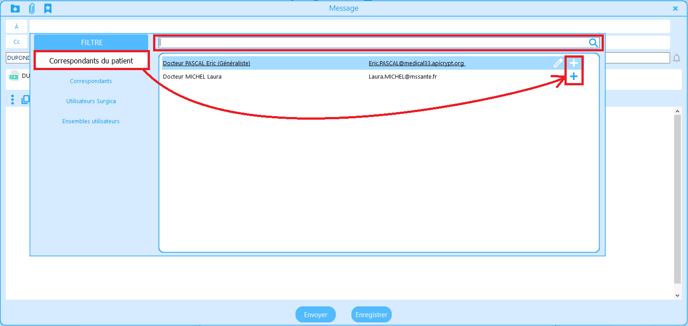
B) Envoi d'un document avec des balises destinataires.
Remarque : Les balises destinataires se transforment avec les informations de votre correspondants au moment où le document est envoyé / imprimé
Sélectionnez le document à imprimer ou envoyer et cliquez sur le bouton d'impression en haut de l'écran. Assurez vous que des balises destinataires sont présentes dans le document.
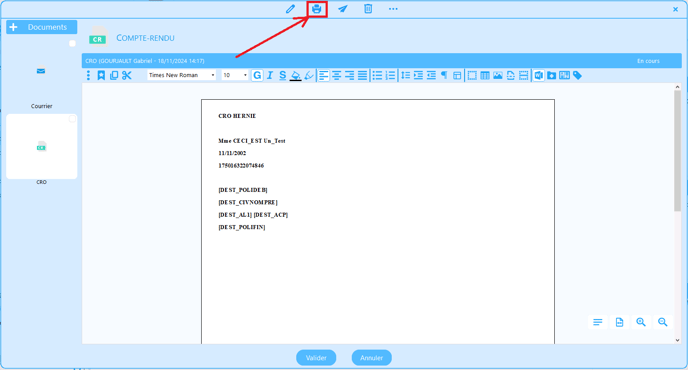
Dans ce tableau, vous allez repérer une colonne "Imprimer" et une colonne "Envoyer"
Remarque : Vous pouvez cocher plusieurs correspondant au cours d'un même envoi ou d'une même impression
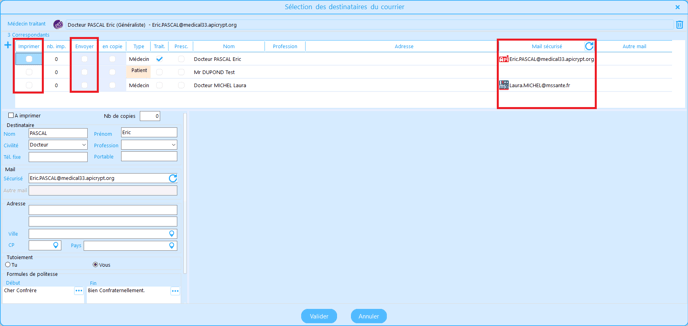
Remarque : La colonne "Mail sécurisé" récupère automatiquement les adresses mails sécurisées des praticiens grâce à l'intégration des annuaires des messageries sécurisées Apicrypt et MS Santé.
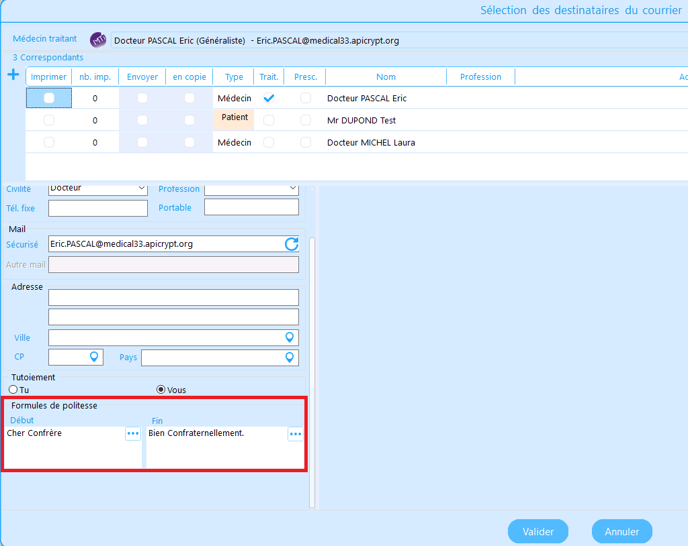
Remarque : Les formules de politesse sont ensuite sauvegardées sur le correspondant. Elles seront automatiquement remontées lors de votre prochain envoi vers ce dernier.
Cliquez sur "Valider" en bas de la fenêtre de sélection de destinataires pour exécuter les actions d'envoi et d'impression que vous avez cochés.
